CDR印前作业排版教程
- 格式:docx
- 大小:37.32 KB
- 文档页数:2
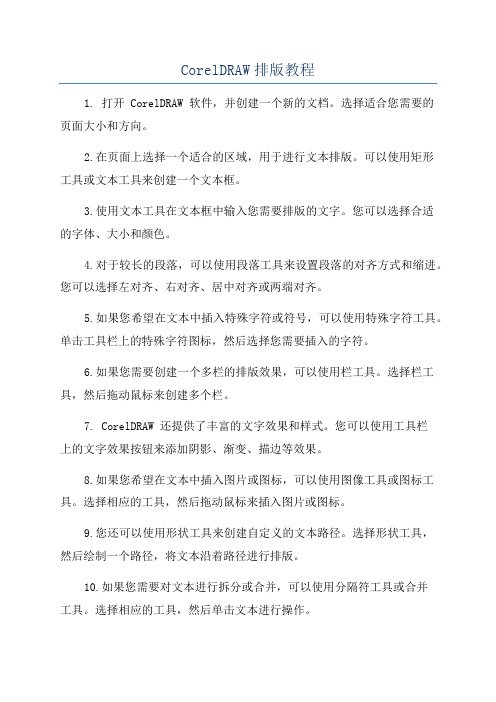
CorelDRAW排版教程1. 打开 CorelDRAW 软件,并创建一个新的文档。
选择适合您需要的页面大小和方向。
2.在页面上选择一个适合的区域,用于进行文本排版。
可以使用矩形工具或文本工具来创建一个文本框。
3.使用文本工具在文本框中输入您需要排版的文字。
您可以选择合适的字体、大小和颜色。
4.对于较长的段落,可以使用段落工具来设置段落的对齐方式和缩进。
您可以选择左对齐、右对齐、居中对齐或两端对齐。
5.如果您希望在文本中插入特殊字符或符号,可以使用特殊字符工具。
单击工具栏上的特殊字符图标,然后选择您需要插入的字符。
6.如果您需要创建一个多栏的排版效果,可以使用栏工具。
选择栏工具,然后拖动鼠标来创建多个栏。
7. CorelDRAW 还提供了丰富的文字效果和样式。
您可以使用工具栏上的文字效果按钮来添加阴影、渐变、描边等效果。
8.如果您希望在文本中插入图片或图标,可以使用图像工具或图标工具。
选择相应的工具,然后拖动鼠标来插入图片或图标。
9.您还可以使用形状工具来创建自定义的文本路径。
选择形状工具,然后绘制一个路径,将文本沿着路径进行排版。
10.如果您需要对文本进行拆分或合并,可以使用分隔符工具或合并工具。
选择相应的工具,然后单击文本进行操作。
11.在排版完成后,您可以使用导出功能将文档导出为不同的格式,如PDF、JPEG等。
以上是一份简单的 CorelDRAW 排版教程,希望能帮助您掌握排版技巧。
通过不断的练习和实践,您将能够创建出专业水平的排版作品。

平面设计人员和印前制作人员1、版面的安排CorelDRAW 的工作环境所默认的页面版式是采用一种国际上广泛使用的A4办公用纸,这种纸张是面向于办公室而非针对书册杂志的版式,故我们在使用CorelDRAW进行书册杂志的排版工作之时,必须对这种版面进行一些设置,当然,我们也可以完全不管这种纸张的存在,而采用另一种更好的方法来处理我们所要进行的工作环境设置,那就是采用一些矩形框来从视觉上代表我们所想要的实际纸张要求。
文字工具,(假定成品的尺寸为A4纸大小且四周边距各为2cm),如图2。
在此框中点击一下鼠标左键,即可以输入文字。
书刊或杂志中,选中要插入的图片,“段落文本绕图”可以将图片或左或右、或上下或四边围绕等等,如图3。
可以根据自己的所好或版面的需求进行一些自定义的设置,以使图片与文本的相嵌更加美观或合理。
如图4即是将图片插入到文本后的效果。
排好的包含有图片等物件的内容全部选中群组,用对齐工具将此内容对齐纸张的中心,或对齐到纸张的任意之处。
如图5即为将图文对齐到纸张中心的效果图。
这种方法适用于软件默认的页面格式来安排多页连续版。
前面所说的按CorelDRAW默认方式来排版,只摆放一页成品页码内的版面内容。
如果要继续在同一个文件中再排下一个页面的内容,就要新增加一个页码来摆放。
增加页码的方法见图6所示。
除了上面所说图文内容对齐CorelDRAW默认的纸张中心外,还可以通过画一个与实际纸张大小一致的矩形框来做为虚拟页面,这样就可以在一个页面上摆放下更多的页面内容,如按印张来放,可以在一个页面上放上16或32个页码的内容,而不必另增加新的页码。
图7即是将16个页面内容共同摆放在同一个页码上的图例。
在页面上安排页眉页脚项目,可以先在旁边的空白地方将页眉页脚做好,然后通过复制、粘贴、安排与对齐等功能将页眉页脚安排到我们所希望的任意一个位置上。
如图8即为添加了页眉页脚的页面效果图。
2、排版时的注意事项段落、字及行间距、字体字号的更改、剪切复制等移动、对齐、首字下沉、制表符、表格,文字”菜单中调用相应的功能项来实现。

CorelDRAW 排版教程来源: 作者:发布时间:2008-7-26 14:40:43CorelDRAW是一个功能强大的综合性软件包,具有图形绘制、图像处理、网页制作、印刷排版、卡通动画等多种功能。
CorelDRAW在国内的应用最为广泛的一个地方就是应用于出版物的印刷排版的前期工作,俗称印前作业。
虽然这仅仅只是CorelDRAW的一部分功能,但因为我们在处理其他工作时,也会相应习惯性地调用其他软件,如处理图像我们会马上用起Photoshop,制作网页会用Dreamweaver,处理动画会用Flash等等;所以在这里,我将以一张小卡片为例,从图形的排版到刀模图的绘制进行简单的介绍。
拼版工作:在进行印刷排版之前,我们要先对工作对象进行一些分析,比如用什么纸张,准备上什么印刷机,采用什么工序,要不要进行什么艺术加工或什么特殊工艺等等。
为节省篇幅,这些我就将其省去。
1、打开CorelDRAW软件,系统会自动建立一个“图形1”文件。
2、从左边的工具箱中选择第五位——矩形工具,在系统指定纸张的旁边空白的地方画一矩形,大小不限。
然后在属性工具栏上将其尺寸改为125 x 185mm(成品尺寸将是对折后为120 x 175mm,见图1)3、使用挑选工具选中刚才画的矩形,按住Ctrl键用鼠标将矩形向左边拖动,待屏幕上出现一个和原矩形一样的矩形框时左键不放按下右键,即在原矩形的左边出现一个和其一样的另一个矩形。
(见图2)4、在右边的框中放入一张已经处理好的图片,左边的框中下半部分加上公司信息文字(如图3)。
形成一张卡片式样。
5、将卡片上的所有对象全部选中并按Ctrl+G键或“安排”菜单下的“群组”项。
群组各对象,使之成为一个对象。
以便于后续工程的操作。
6、选择挑选工具,在某一空白的地方画一矩形,调整尺寸为546 x 787mm(正度对开纸大小,以此表示纸张,如图4)。
7、在对开纸的框中再画一个矩形,尺寸为526 x 777mm(上下边各留了5mm的出血位,左边留15mm咬口位,右边留5mm出血位,以此表示此为印刷版芯即有效印刷区)。

CorelDRAW X4排版教程 CorelDRAW X4如何进行排版教程CorelDRAW X4是一款功能强大,用途广泛的矢量图形软件。
排版是把文字、表格、图形、图片等进行合理的排列调整,使版面达到美观的视觉效果。
很多同学都寻找一套适合自己的CorelDRAW X4排版教程吗?接下里是考无忧小编为你带来的Coreldraw x4如何进行排版。
CorelDRAW X4排版教程---路径排版
1、打开软件,如图1,
(CorelDRAW X4排版教程-图1)
2、选择矩形工具,画出一个图形,如图,然后选择文本工具,在图形内部单击,当看到鼠标标成黑色闪点的时候,就可以输入文字了。
(如图2-3)
(CorelDRAW X4排版教程-图2)
(CorelDRAW X4排版教程-图3)
3、输入文字,效果如图。
至于按其他类似不规则的图形,方法是一样的。
(如图4)
(CorelDRAW X4排版教程-图4)
以上CorelDRAW X4如何进行排版教程是由考无忧小编为你整理。
希望对你有帮助。
从零开始学:CorelDRAW X4视频教程
掌握CorelDRAW X4软件的操作,工具的应用。
到处理对象、特殊效果、文件输出。
再到logo、卡片、海报、包装、装帧设计等实战应用
第一阶段:基础篇
第二阶段:提高篇
第三阶段:实战篇
学完本课程后大家就知道CorelDRAW X4如何进行排版了,下面就是学习后的效果。

coreldraw排版教程CorelDRAW排版教程简介:CorelDRAW是一款强大的矢量图形处理软件,也被广泛用于图形设计和排版。
它提供了丰富的工具和功能,可以帮助用户创建专业水平的排版作品。
本文将向您介绍一些基本的CorelDRAW排版技巧和技巧,让您能够使用这款软件轻松地进行排版工作。
1. 工作环境设置在开始进行排版之前,我们首先需要设置CorelDRAW的工作环境。
打开软件后,点击“窗口”菜单,选择“工作区”,然后选择“排版页面”工作区。
这样会将软件界面的布局切换到适合排版工作的模式。
2. 创建文档在进行排版之前,您需要创建一个新的文档。
点击“文件”菜单,选择“新建”,然后设置文档的尺寸和页面设置。
根据您的排版需求,设置正确的页面大小和方向。
接下来,点击“确定”按钮以创建新的文档。
3. 导入文本在排版中,文本是最重要的元素之一。
CorelDRAW允许您导入文本文件,以便在设计中使用。
点击“文件”菜单,选择“导入”,然后选择要导入的文本文件。
在弹出的对话框中,选择正确的文件并点击“确定”按钮。
4. 高级文本编辑一旦您成功导入了文本,您可以开始进行高级的文本编辑。
选择文本工具,并选中你要编辑的文本框。
您可以更改字体、大小、颜色等文本属性。
此外,您还可以应用不同的字距和行距来调整文本的排列和间距。
这些功能可以在工具栏或菜单栏中找到。
5. 多列布局对于一些需要分栏排版的设计,CorelDRAW提供了多列布局功能。
选择文本工具,然后点击文本框上的右键,在弹出的菜单中选择“格式化文本”,然后选择“列”选项卡。
在这里,您可以设置分栏的数量和间距,并在预览窗口中查看最终效果。
6. 文本效果为了使排版作品更加引人注目,您可以应用一些文本效果。
在CorelDRAW中,您可以选择文本并使用渐变、阴影、描边等效果来增加视觉吸引力。
这些效果可以在“对象”菜单中找到,并根据需要进行调整。
7. 图形插入除了文本之外,排版作品通常还包含一些图形元素。

CorelDraw如何排书一、确定版心及这本书各部分版式要求。
二、在记事本中排好各部分部分文本。
三、设定页面大小,设好辅助线(并锁定),要求页面比版心要大。
因为:1、粘贴文字时段落文本框的宽度不需要再调整,可以节约很多时间。
(当然,也可以用对其辅助线来解决)2、书眉、天、地、左、右边这时也要考虑好,印刷工艺对这个页面的设定是否有要求、有何要求?3、确定正文部分的段落文本框大小。
四、制作各部分的样张。
1、复制部分文字,在coreldraw中什么都不选,(设定好默认段落文本的格式,)粘贴。
2、Ctrl+T格式化段落文本,步骤:(1)、确定分栏;(2)、段落(对齐、段落前、段落后、字间距、字符间距、不同语言间间距);(3)、字符(字体、大小等);(4)、特殊排法规则。
3、设定图形和文字样式:(1)、以大部分文字或操作方便快捷为原则,设定文本格式,确定样式,可能有好多样式,另存这本书的各种样式,最好在这本书的同一文件夹下。
(2)、仔细计算总体文字量,确定要排的大约页数,微调文本格式,因为页数与印刷工艺有关,更重要的是与纸张的多少有关。
(3)、复制属性自最后确认的文字格式,保存为:“书名.cdt”。
4、书眉、天、地、左、右边的确定:(1)、可以用主图层来设定相同的东西。
(2)、页码:分奇偶数页分别做好样张,以便以后拷贝到相应的不同奇偶数页,可进行一页一页修改。
5、打印出样张,请客户签字确认或休息一下,回头再来看看样张是否还要修改,以上几步非常关键的,做好了等于将这本书排好了2/3,没做或没做好或返工,那都是劳民伤财的,故要跟客户讲清楚。
重改是要收费的。
五、根据样张要求,再到记事本中修改并校对文字,或从其他软件中修改好,无误后,拷入CorelDraw,通过样式(或修改默认样式),分别确定段落文本格式,同时对各部分页面多少进行估计,文件不要太大。
打印出初样,校对修改。
六、修改局部不同于样式格式的文本,出二样,校对修改。
怎么用CDR制作杂志内页排版
本案例练习设计杂志内页,将文字和图片混排,练习设置文字的字号,字体和颜色,以及段落的段前间距、段后间距和行间距的调整,具体方法如下。
用CDR制作杂志内页排版的方法
步骤一在工具箱中单击“文本工具”,拖动鼠标,画出文本框,选择工具箱中的“矩形工具”在属性栏中设置文本框的宽为950;高为650,回到“文本工具”单击输入文字内容,如图所示。
步骤二执行“文件”→“导入”命令,导入素材图片,并调整大小和位置,如图所示。
步骤三单击“选择工具”选择图片,单击鼠标右键,在弹出的快捷菜单中选择“段落文本换行”命令,文本围绕图片排列的效果如图所示。
步骤四单击“文本工具”选择文字,在“对象属性”泊坞窗的“字符”栏中修改字体、字号和颜色;在“段落”栏中设置段前间距、段后间距、行间距和首行缩进,如图所示。
步骤五单击“选择工具”按住Shift键,选择多个图片,在“对象属性”泊坞窗中单击其中的“摘要”
按钮,在“摘要”选项中,设置偏移量,增加文本与图片的距离。
步骤六若您的排版字数过多已经超出文本框,或字数太少没有充满文本框,您可以,执行“文本”→“段落文本框”→“使文本适合框架”命令,在左下角绘制橙色矩形,杂志内页排版完成,如图所示。
此时的页面上是显示文本框的,这个在导出图片或打印输出的时候是没有的,您要是不想看到,可以将其隐藏,执行“文本”→“段落文本框”→“显示文本框”命令(取消”显示文本框“的勾选)就可以了。
cdr排版案例
在 CorelDRAW 中进行排版可以遵循以下步骤:
1. 打开 CorelDRAW 软件并创建一个新的工作区。
2. 在工作区中导入要排版的文本和图像。
3. 选择文本框,调整其大小和位置,以适应整个版面。
4. 选择文本,设置字体、字号、行距等属性,以确保文本易于阅读。
5. 将图像拖动到版面中,并调整其大小和位置,以使其与文本和其他元素相协调。
6. 如果需要添加背景、边框或装饰元素,可以选择相应的工具进行绘制或导入。
7. 预览整个版面,如果有需要调整的地方,可以随时进行修改。
8. 导出排版后的文件,选择适当的格式和分辨率。
例如,如果您想制作一个包含标题、段落和图像的简单海报,可以按照以下步骤进行排版:
1. 打开 CorelDRAW 软件并创建一个新的工作区。
2. 在工作区中导入要使用的文本和图像。
3. 选择文本框,调整其大小和位置,使其适应整个海报的宽度。
4. 将标题文本拖动到文本框中,并设置字体、字号和颜色等属性。
5. 将段落文本拖动到文本框中,并设置字体、字号和行距等属性。
6. 将图像拖动到海报的顶部或底部,并调整其大小和位置。
7. 如果需要添加边框或装饰元素,可以选择相应的工具进行绘制或导入。
8. 预览整个海报,如果有需要调整的地方,可以随时进行修改。
9. 导出排版后的海报,选择适当的格式和分辨率。
总之,CorelDRAW 提供了丰富的排版工具和功能,可以帮助您轻松地完成各种排版任务。
通过不断练习和学习,您可以逐渐掌握更多的技巧和方法,提高自己的排版水平。
CorelDRAW 印刷学问CorelDRAW, 学问, 汇总, 印刷第一局部:CorelDRAW 发排留意事项1、图象图象对于印刷质量的影响是最大的,在承受一些扫描下来的图象的时候,电脑里显示时比照度不会很明显,但是印刷出来会相当的灰。
所以在出菲林之前确定要格外留神的检查各个图象的比照度。
具体的检查方法很多,这里列举一个:在 PS 中,按Ctrl+L 调精彩阶面板,看中间的分布图,假设集中在中间,说明比照度差。
假设集中在左边,说明太亮,假设集中在右边,说明太暗。
以分布均匀为最正确。
依据具体需要来调整。
2、通道在出菲林前,确定要对每个通道进展检查。
这个问题主要集中在PS 中,IA 等专业印刷排版软件不存在此问题。
检查每个通道中油墨的分布状况,是为了避开套印不准。
很细小的线必需承受单色,假设客户需求最多承受双色,假设四色套印很简洁消灭套印不准。
小文字必需承受单色,这里的单色指的是CMYK。
并且确定要承受正片叠低的方式来叠加图层。
在一个大面积底色上放置一个其他的颜色,确定要承受套印的方式,不能承受叠印,否则印出来的效果会偏色格外严峻。
以上为三个主要问题,另外还有一些小问题,欢送大家补充。
3、出血印刷出血在设计印刷稿件时必需要加上,出血的标准是上下左右各出3mm,出血线不需要加上。
在设计时要留意不要让图象和文字内容消灭在出血范围内,在出非林之前这也是检查的重要问题。
在折页设计时,中间不需要加出血。
4、印后加工在设计时要考虑到后道加工方式。
以设计文件袋为例:〔440*305 加 10cm 舌头〕文件袋的舌头是和正面一起印刷完成的,所以在设计文件的高是305 加上放 3mm 出血加上10cm 舌头总计为 408mm,宽为 440 左右各加 3mm 出血加 7mm 折边总计为 460mm.设计时最好加上折边线。
5、各种印刷方式对设计文件的要求一般胶印为网点印刷,主要用来印刷连续调图象,区分率为300DPI,颜色模式承受CMYK。
CDR印前作业排版教程CDR(CorelDRAW)是一款专业的排版设计软件,常用于制作海报、名片、宣传册等印前作业。
在进行印前排版设计时,正确的排版方法和技巧可以帮助设计师提高工作效率,保证印刷品的质量。
本文将介绍CDR印前作业排版的基本步骤和技巧。
一、文本排版1.确定文字内容:在进行文本排版前,首先需要确定好文本的内容,包括字体、字号、颜色、对齐方式等。
2.创建文本框:在CDR中,可以通过文本工具创建文本框,然后在文本框内输入文本内容。
3.设置段落格式:可以在文本框的属性中设置段落的对齐方式、行间距、缩进等格式。
4.调整字距:如果发现文字之间的间距不合适,可以通过调整字距来改变字母之间的距离。
5.使用样式和样式表:CDR中有样式和样式表的功能,可以帮助设计师快速应用特定的文本样式,并保持文本格式的一致性。
二、图像处理1.插入图片:在CDR中,可以通过插入图片的方式将图片导入到设计文件中,然后调整图片的大小和位置。
2.裁剪图片:如果图片尺寸不符合设计要求,可以使用CDR中的裁剪工具对图片进行裁剪。
3.调整图像颜色:CDR中有调整图像颜色和亮度的功能,可以帮助设计师更好地控制图片的效果。
4.叠加效果:设计师可以在CDR中添加叠加效果,增强图片的视觉效果。
5.合并图层:在排版设计中,可以通过合并图层的方式减少文件大小,提高排版效率。
三、版面设计1.设定页面尺寸:在进行排版设计前,需要确定好设计文件的页面尺寸,包括宽度和高度。
2.设定页边距:可以在CDR中设置页面的页边距,确保设计内容不会受到边框的限制。
3.分栏设置:如果设计内容需要分栏排版,可以在CDR中设置分栏的列数和间距。
4.使用网格线和参考线:在排版设计中,可以使用网格线和参考线来帮助对齐元素,保证设计的准确性。
5.导出文件:在排版完成后,可以将设计文件导出为PDF或其他印刷格式,供印刷厂使用。
总结:。
CDR印前作业排版教程
CDR(CorelDRAW)是一种功能强大的图形设计软件,被广泛应用于广告、印刷、包装等领域。
在印前作业中,排版是一个关键的环节,它决定
了最终印刷品的效果和质量。
本教程将介绍CDR软件中的一些排版技巧,
帮助你完成高质量的印前作业。
1.页面设置
在开始排版之前,首先要进行适当的页面设置。
打开CDR软件,进入“文件”菜单,点击“页面设置”。
在页面设置对话框中,可以设置页面
的尺寸、方向、边距等参数。
根据具体需求,选择适当的页面设置。
2.文本框和文字工具
排版过程中,文本框和文字工具是必不可少的。
在工具栏上点击“文本”工具,然后在页面上拖动鼠标,创建一个文本框。
在文本框内输入或
粘贴要排版的文字。
选中文本框后,可以对文字进行字体、大小、颜色等
设置。
3.文本对齐
在排版过程中,保持文字的对齐是很重要的。
选中文本框后,点击工
具栏上的“段落”工具,可以选择文本的对齐方式,如左对齐、右对齐、
居中对齐等。
根据排版需求,选择合适的对齐方式。
4.行间距和字间距
适当的行间距和字间距可以使排版更加美观、易读。
选中文本框后,
点击工具栏上的“段落”工具,在段落对话框中可以设置行间距和字间距。
调整行间距和字间距的数值,以达到最佳的排版效果。
5.特殊符号和特效
在一些排版设计中,可能需要插入特殊符号或添加特效。
CDR软件提供了丰富的符号库和特效功能。
点击工具栏上的“文本形状”工具,可以在文本框中插入符号或选择特殊效果。
根据设计需求,灵活运用特殊符号和特效,增加排版的个性化。
6.图片和图形排版
印前作业中,除了文字排版外,还常常需要进行图片和图形的排版。
CDR软件提供了多种工具来处理图片和图形。
点击工具栏上的“矩形”工具,可以绘制矩形框来容纳图片或图形。
点击工具栏上的“图像”工具,可以插入图片并进行调整。
点击工具栏上的“绘图形状”工具,可以绘制各种图形。
通过合理安排图片和图形的位置和大小,增强排版的效果。
7.印刷准备
完成排版后,还需要进行一些印刷准备工作。
首先,检查所有文本是否正确显示并无错误。
其次,将所有的文本转换为曲线,以防止在印刷过程中字体缺失或替换的问题。
最后,将所有的图片和图形转化为CMYK颜色模式,以保证印刷品的颜色准确性。
以上就是CDR印前作业排版的简要教程。
通过学习和实践,你会渐渐掌握CDR软件中的排版技巧,并能够完成高质量的印前作业。
祝你在印前作业中取得更好的效果!。